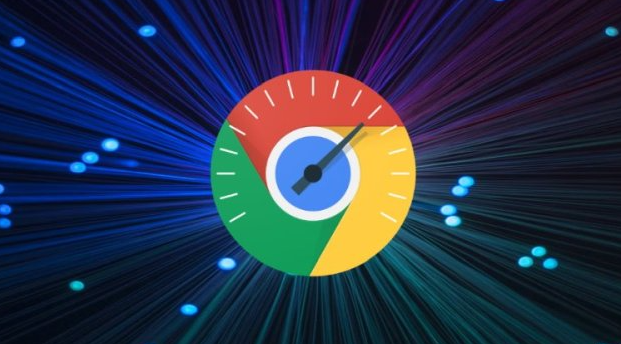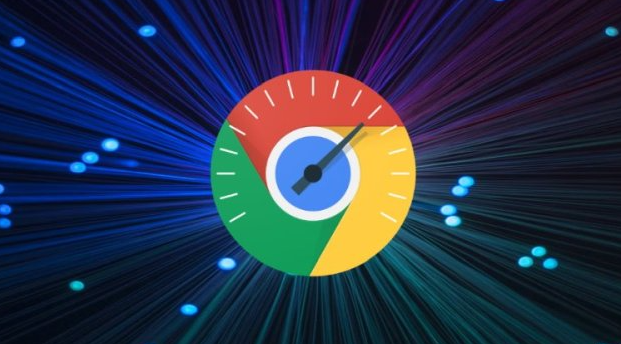
以下是谷歌浏览器下载插件的自动安装流程:
1. 通过 Chrome 网上应用店安装:在Chrome浏览器地址栏输入chrome.google.com/webstore并回车。在搜索框中输入插件名称或关键词,然后按回车键。在搜索结果中找到要安装的插件,点击它。点击“添加到Chrome”按钮。在弹出的确认框中,点击“添加扩展程序”。插件安装完成后,会在浏览器右上角看到插件图标。
2. 手动安装(适用于无法访问谷歌服务的情况):从可信的来源下载插件的.crx文件或解压后的文件夹。打开Chrome浏览器,输入chrome://extensions/并回车,进入扩展程序页面。将.crx文件拖动到该页面的任意位置,或者点击页面右上角的“开发者模式”按钮(如果之前没有开启过),然后将解压后的文件夹中的内容复制到该页面。Chrome浏览器会自动识别插件文件并开始进行安装。如果一切正常,插件将会在谷歌浏览器插件菜单中显示。